
Słuchanie muzyki w podróży lub nawet w domu zawsze będzie niesamowitą rozrywką. W podróży możesz mieć przy sobie słuchawki, dzięki czemu będziesz mógł sam posłuchać dowolnych utworów. W domu, w biurze lub w dowolnym miejscu możesz zrobić to samo.
Ale co, jeśli chcesz podzielić się swoimi ulubionymi piosenkami z grupą ludzi? Cóż, dobrym rozwiązaniem będzie użycie inteligentnego głośnika, takiego jak Sony LF-S50G, prawda? Dlatego w tym poście omówimy sposoby, w jakie możesz to zrobić odtwórz Apple Music na Sony LF-S50G. Jeśli jesteś właścicielem, ten post z pewnością pomoże ci lepiej wykorzystać urządzenie.
Zanim jednak się w to zagłębimy, przejrzyjmy najpierw kilka podstawowych informacji i pomysłów na temat tego inteligentnego głośnika, który będzie głównym tematem tego artykułu – Sony LF-S50G.
Przewodnik po zawartości Część 1: Co musisz wiedzieć o Sony LF-S50GCzęść 2: Jak korzystać z Asystenta Google w Sony LF-S50G?Część 3: Jak odtwarzać Apple Music na Sony LF-S50GCzęść 4: Podsumowanie
Sony LF-S50G, jak sama nazwa wskazuje, to inteligentny głośnik, który został stworzony, zaprojektowany i wprowadzony do publicznej wiadomości przez firmę Sony. Wiadomo, że działa to świetnie Google do domu alternatywa lub opcja, w przypadku której udowodniono, że zawiera kilka różnych funkcji.

Pod względem wzornictwa Sony LF-S50G również wyróżnia się na tle innych. Możesz mieć to urządzenie w kolorze czarnym lub białym. Jest za mały przy pomiarze ok 6.4 x 4.3 cali. Zmieści się w dowolnej przestrzeni w domu, biurze, a nawet w plecaku (jeśli chcesz zabrać urządzenie w określone miejsce, w którym będziesz z niego korzystać).
Oprócz tego urządzenie może równie dobrze wyświetlać godzinę, ponieważ ma Wyświetlacz LED aktualnego czasu przed nim. Lampki będą się wyświetlać na urządzeniu za każdym razem, gdy Asystent Google będzie nasłuchiwał. Jeśli szukasz konkretnych przycisków, na dole zobaczysz tylko jeden, który pełni funkcję nawigatora w przypadku, gdy chcesz wyciszyć mikrofon urządzenia. Posiada również bezdotykową kontrolę gestów. Najbardziej fascynujące jest to, że jest naprawdę wodoodporny.
Jak wspomniano na początku, obsługuje Google Assistant. Ponieważ głośnik ma na górze wbudowane dwa mikrofony, Asystent Google bardzo szybko reaguje na polecenia. Cóż, jedną wadą jest to, że podobnie jak w przypadku innych, Sony LF-S50G nie jest jeszcze w stanie wykonywać połączeń.
Jeśli chodzi o jakość dźwięku, wspomniany głośnik ma równowagę w wysokich tonach i masie, co sprawia, że dźwięk brzmi tak dobrze.
Wreszcie, ten głośnik jest bezprzewodowy i można go łatwo skonfigurować za pomocą aplikacji Google Home. Głośnik korzysta z Połączenie WiFi. Można go również łatwo sparować ze smartfonem do innych celów, takich jak odtwarzanie muzyki i przesyłanie strumieniowe.
Teraz, gdy mamy już pojęcie o niesamowitych funkcjach modelu Sony LF-S50G, przejdziemy do kroków, które należy wykonać, aby pomyślnie skonfigurować model Sony LF-S50G.
Aby skonfigurować Asystenta Google w telefonie Sony LF-S50G, musisz upewnić się, że masz zainstalowaną aplikację Google Home na swoim smartfonie oraz że zostaną wykonane wstępne ustawienia i kroki, które zostaną omówione poniżej. Dodatkowo, aby pomyślnie kontynuować proces, należy także założyć konto w Google.
Przyjrzyjmy się teraz szczegółowo tym trzem krokom, ponieważ jest ich wiele do wykonania.
Oczywiście pierwszą rzeczą, którą musisz zrobić, to upewnić się, że Twoje urządzenie Sony LF-S50G zostało włączone. Po zakończeniu powinieneś również upewnić się, że Bluetooth twojego smartfona zostanie również włączony.
Ponieważ masz już zainstalowaną aplikację Google Home, pamiętaj, aby dotknąć ikony podobnej do aparatu w prawym górnym rogu ekranu. Pojawi się nowy ekran, na którym będziesz musiał dotknąć przycisku „Ustawiać ”Pod imieniem mówcy. Po znalezieniu głośnika następną rzeczą do zrobienia jest dotknięcie przycisku „TAK "Przycisk.
Kiedy już usłyszysz dźwięk, po prostu naciśnij przycisk „TAK”, aby kontynuować. Jeśli możesz udostępniać informacje o stanie swojego smartfona, możesz nacisnąć przycisk „TAK, ZGADZAM SIĘ ”, który zobaczysz na następnym ekranie. Teraz musisz wybrać lokalizację swojego Sony LF-S50G przed kliknięciem „Nastepna "Przycisk.
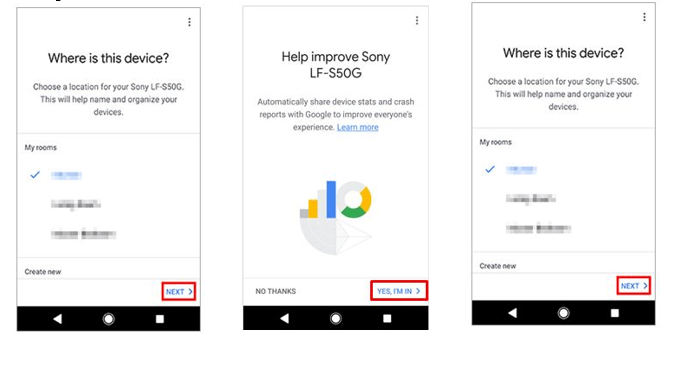
Następną rzeczą byłoby wykonanie połączenia. Możesz to zrobić, wybierając sieć, która ma być używana. Po wybraniu możesz po prostu kliknąć przycisk „DALEJ”, aby kontynuować. Musisz oczywiście wprowadzić prawidłowe hasło i dotknąć przycisku „CONNECT "Przycisk.
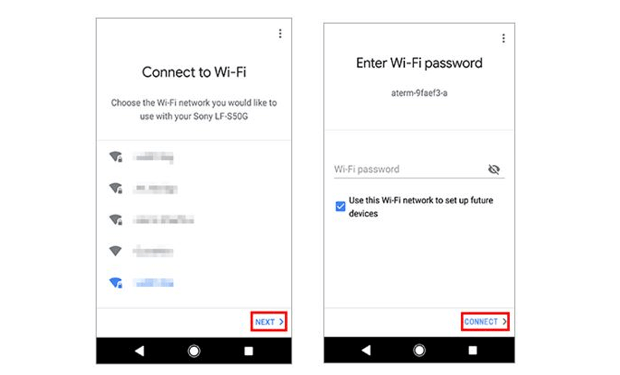
Trzecim i ostatnim krokiem byłoby dodanie usług muzycznych i filmowych, które chcesz dodać do swojego urządzenia. Po wybraniu elementów naciśnij przycisk „DALEJ”, aby kontynuować. Następną rzeczą byłby wybór urządzenia do obsługi głosowej. Po wybraniu jednego, po prostu naciśnij „KONTUNUUJ ”. Po zakończeniu zobaczysz trzeci obraz na ekranie.
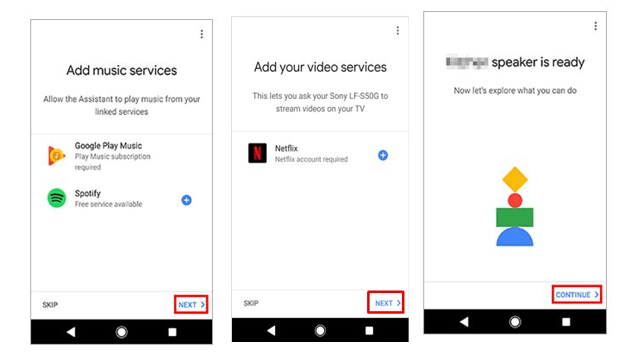
Znając kroki niezbędne do skonfigurowania Asystenta Google, przejdziemy teraz do sposobów odtwarzania Apple Music na telefonie Sony LF-S50G.
W tej części artykułu mamy przedstawić dwa sposoby. Czytaj dalej, aby dowiedzieć się więcej.
Aby używać Bluetooth do odtwarzania utworów Apple Music na telefonie Sony LF-S50G, wykonaj poniższe czynności. Pamiętaj, że w tym przypadku używasz głośnika Sony LF-S50G jako głośnika zewnętrznego. Oznacza to, że urządzenie będzie pełnić wyłącznie funkcję głośnika, co uniemożliwi korzystanie z funkcji Asystenta Google.
Sprawdźmy szczegóły poniżej.
Pierwszą rzeczą, którą należy zrobić, jest ustanowienie połączenia Wi-Fi.
Teraz musisz wykonać parowanie. Musisz nacisnąć i przytrzymać przycisk „Bluetooth ”, który znajduje się w dolnej części urządzenia Sony LF-SG50. Spowoduje to przejście głośnika w tryb parowania Bluetooth. Gdy zobaczysz wiele nazwisk, pamiętaj o wybraniu imienia mówcy.
Jeśli zajdzie potrzeba wprowadzenia klucza dostępu, możesz po prostu wpisać „0000 " kontynuować. Po zakończeniu tego kroku możesz teraz cieszyć się odtwarzaniem ulubionych utworów Apple Music przez Bluetooth w głośniku.
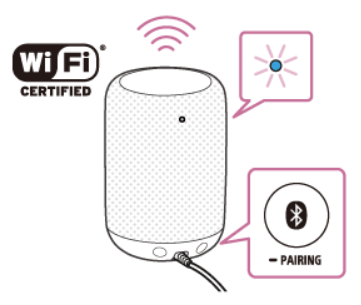
Po zakończeniu pierwszej opcji przejdziemy teraz do drugiej.
Jeśli dokładnie przeczytałeś drugą część tego wpisu, na jednym ze zdjęć zobaczysz, że Apple Music nie znajduje się na liście usług strumieniowego przesyłania muzyki obsługiwanych przez Sony LF-S50G.
Ale nie powinieneś się tak bardzo martwić, ponieważ nadal możesz odtwarzać swoje ulubione utwory Apple Music za pomocą głośnika z pomocą oczywiście Asystenta Google. Możesz po prostu przesłać ulubione utwory z Apple Music do Muzyki Google Play lub Spotify aplikację i wybrać jeden serwis streamingowy, aby móc słuchać dobrej muzyki.

Jeśli korzystasz z Apple Music już od dłuższego czasu, z pewnością wiesz, że zawarte w nim utwory są objęte ochroną DRM (Digital Rights Management). Oznacza to tylko, że pobieranie utworów bezpośrednio z Apple Music, a nawet odtwarzanie ich na nieautoryzowanych urządzeniach może być niemożliwe. Można to łatwo zrobić, korzystając z jednej świetnej aplikacji innej firmy o nazwie DumpMedia Apple Music Converter.
To wspomniane narzędzie pozwala przekształcić Twoje ulubione utwory muzyczne Apple w MP3 formacie lub dowolnym innym formacie, jaki chcesz. Ta aplikacja została stworzona przez DumpMedia. Ten wspomniany był twórcą świetnych aplikacji, takich jak konwertery wideo, audio, a nawet programy do pobierania wideo, z których z pewnością możesz skorzystać.
Dzięki innowacjom i rozwojowi niesamowitych aplikacji, które będą uważane za opcję odpowiedzi na problemy wielu użytkowników, zyskała sławę w branży technologicznej.
Po stworzeniu nie tylko wspomnianego, ale i opracowanego m.in Spotify Music Converter i oczywiście konwerter Apple Music, który pozwala konwertować ulubione utwory Apple Music na wiele innych formatów. Oprócz tego nie musisz się martwić o ochronę DRM (Digital Rights Management) każdego pliku, ponieważ te niesamowite konwertery mogą je błyskawicznie usunąć.
Teraz przyjrzyjmy się, jak możesz z tego skorzystać DumpMedia Apple Music Converter w pobieraniu i konwertowaniu utworów Apple Music do MP3 Format.
Darmowe pobieranie Darmowe pobieranie
Oczywiście musimy to zapewnić DumpMedia Program Apple Music Converter został pobrany i zainstalowany na Twoim komputerze osobistym. Po zainstalowaniu otwórz i uruchom program. Po uruchomieniu programu zostanie także aktywowany iTunes. Nie musisz się tym martwić, po prostu kontynuuj proces.
Pod "Biblioteka ”, zaznacz „Muzyka”, jeśli chcesz skopiować posiadane utwory. Gdy to zrobisz, zobaczysz wszystkie utwory i listy odtwarzania zapisane w bibliotece iTunes. Aby móc wybrać utwory do pobrania i przekonwertowania, możesz zaznaczyć pola wyboru tuż obok każdego z nich lub skorzystać z paska wyszukiwania, aby łatwo znaleźć określone utwory, które chcesz pobrać.
Następnym krokiem, który należy wykonać, jest dokonanie regulacji ustawień wynikowego wyjścia. Możesz wybrać dowolny format spośród tych, które będą wymienione. Aplikacja obsługuje wiele formatów wolnych od DRM, w tym MP3. Obsługuje to również formaty w formacie AC3, M4A, M4R, AIFF, FLAC, AU, a nawet MKA. Wybieranie MP3 ponieważ format byłby dla Ciebie najlepszą opcją.
Narzędzie umożliwia również zmianę innych opcji, takich jak szybkość transmisji i częstotliwość próbkowania. Możesz również zmienić nazwę pliku wynikowego. W tym kroku należy również określić ścieżkę wyjściową lub lokalizację docelową, w której pliki zostaną zapisane.

Po zakończeniu wszystkich dostosowań potrzebnych do personalizacji lub dostosowywania, ostatnim krokiem będzie teraz proces konwersji. Możesz po prostu nacisnąć przycisk „Konwertuj”, który znajduje się w prawym dolnym rogu ekranu.
Po kilku minutach Twoje utwory zostaną przekonwertowane i ostatecznie pobrane. Możesz teraz cieszyć się tymi plikami, kiedy tylko chcesz! Oprócz tego, wraz z konwersją, w momencie transformacji pliku zostanie również usunięta ochrona DRM.
Aby utwory z łatwością odtwarzały się na głośniku Sony LF-S50G, możesz po prostu przesłać je do Google Play Music lub Spotify.
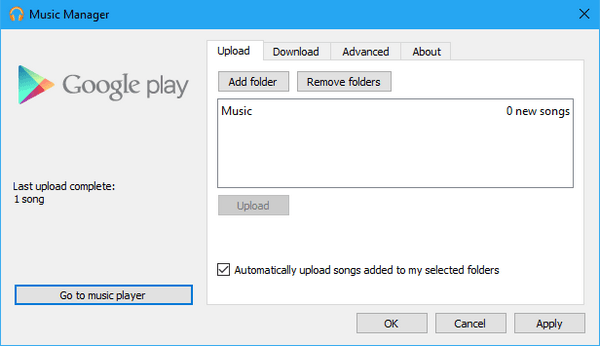
W tym poście omówiono sposoby wykorzystania tej funkcji do odtwarzania ulubionych utworów muzycznych firmy Apple na urządzeniu Sony LF-S50G. Możesz skorzystać z funkcji Bluetooth. Jednak wadą jest to, że można go używać tylko jako głośnika zewnętrznego, co oznacza, że nie można cieszyć się możliwością korzystania z Asystenta Google.
Inną opcją pokazaną w tym poście jest użycie narzędzia takiego jak DumpMedia Apple Music Converter do konwertowania i przekształcania utworów Apple Music chronionych systemem DRM na inne formaty, co umożliwi przesyłanie ich do muzyki Google Play.
Czy wypróbowałeś którąś z wyróżnionych opcji? A może próbowałeś użyć innych sposobów niż te omówione tutaj? Daj nam znać, jakie są Twoje doświadczenia, dzieląc się nimi w poniższej sekcji.
